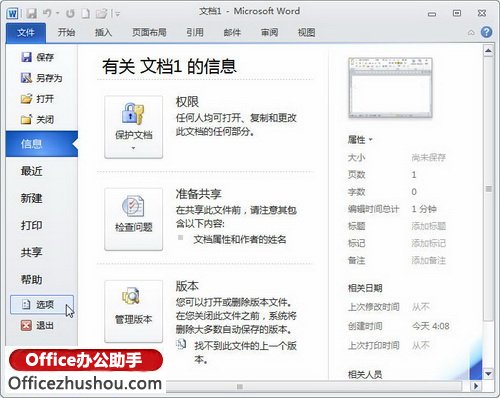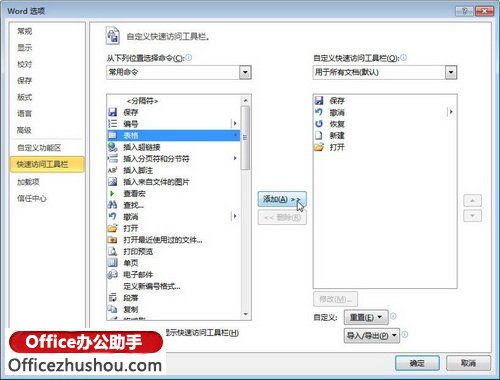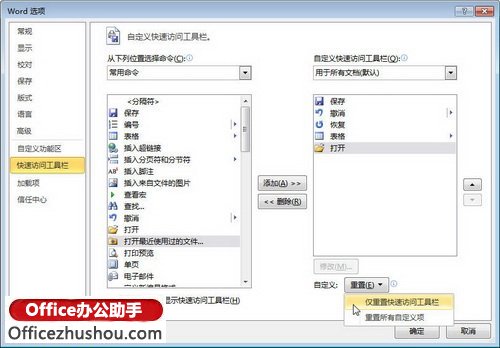-
如何在Word “快速访问工具栏”中添加自定义命令
-
Word 2010文档窗口中的“快速访问工具栏”用于放置命令按钮,使用户快速启动经常使用的命令。默认情况下,“快速访问工具栏”中只有数量较少的命令,用户可以根据需要添加多个自定义命令,操作步骤如下所述:
第1步,打开Word 2010文档窗口,依次单击“文件”→“选项”命令,如图所示。

单击“选项”命令
第2步,在打开的“Word选项”对话框中切换到“快速访问工具栏”选项卡,然后在“从下列位置选择命令”列表中单击需要添加的命令,并单击“添加”按钮即可,如图所示。

选择添加的命令
第3步,重复步骤2可以向Word 2010快速访问工具栏添加多个命令,依次单击“重置”→“仅重置快速访问工具栏”按钮将“快速访问工具栏”恢复到原始状态,如图所示。

单击“重置”按钮
本文摘自:https://www.office26.com/word/word_755.html,感谢原作者!
© 版权声明
文章版权归作者所有,未经允许请勿转载。
THE END